當系統(tǒng)出現(xiàn)比較嚴重的系統(tǒng)問題而導(dǎo)致無法正常開機啟動時,可以選擇通過U盤重裝系統(tǒng)的方式來解決。而U盤重裝系統(tǒng)則需要制作U盤啟動盤,然后通過設(shè)置U盤為第一啟動項,從而進入PE進行系統(tǒng)重裝。相信還有不少小伙伴并不太清楚U盤啟動盤該如何制作?那么接下來小編就為大家?guī)眄n博士制作U盤啟動盤的詳細圖文步驟,看完之后你就能明白啦!

?韓博士制作U盤啟動盤的具體步驟如下:
1.?打開韓博士裝機大師,選擇主菜單中的“U盤啟動”,然后點擊添加系統(tǒng)的“+”圖標;
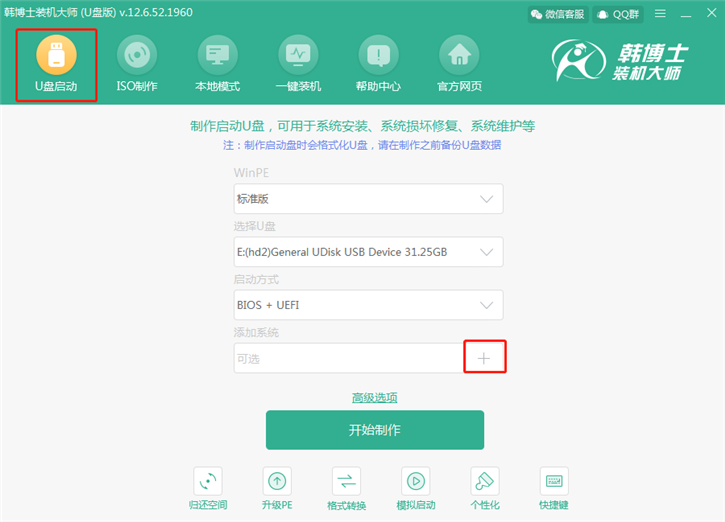
2.?在彈出的選擇系統(tǒng)界面,勾選所需系統(tǒng),然后點擊選擇,進入下一步;
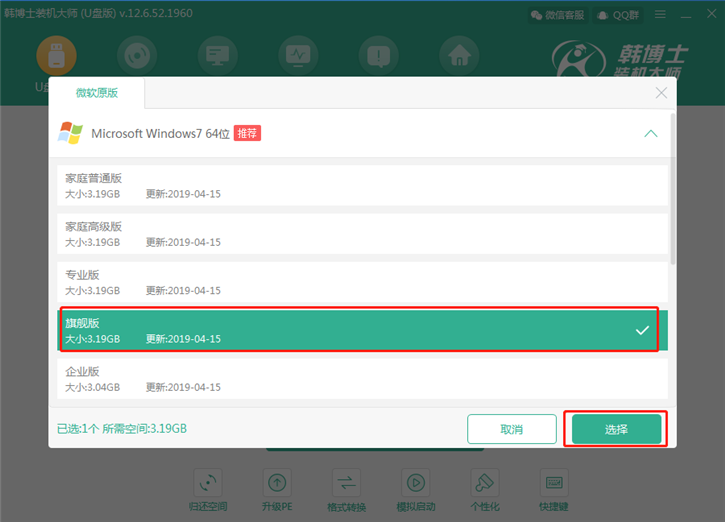
3.?系統(tǒng)選擇完畢后,我們只需點擊“開始制作”即可;
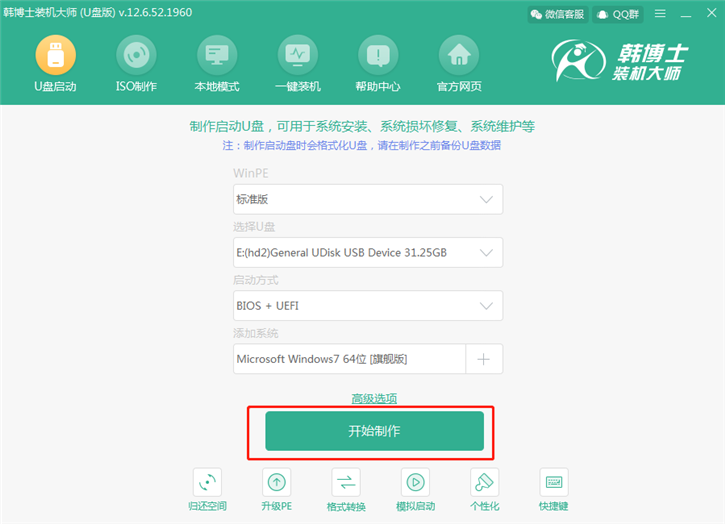
4.?此時會彈出格式化U盤的警告窗口,請確保U盤內(nèi)的重要文件已備份好,然后點擊確定;
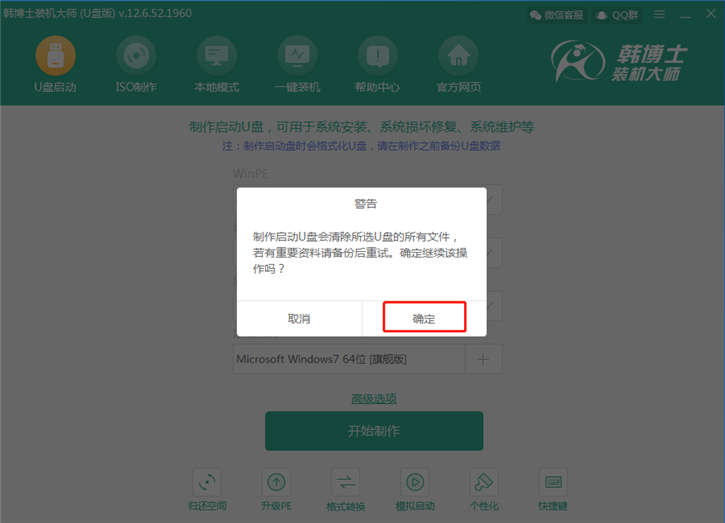
5.?接下來會進行系統(tǒng)文件、WindowsPE等資源的下載,需要耐心等待一段時間;
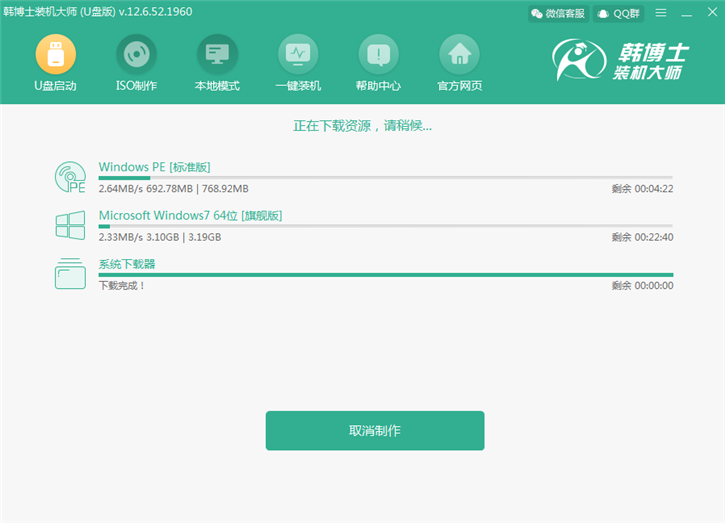
6.?一切下載完畢后,正式進入U盤啟動盤的制作環(huán)節(jié),此過程需要幾分鐘的時間;
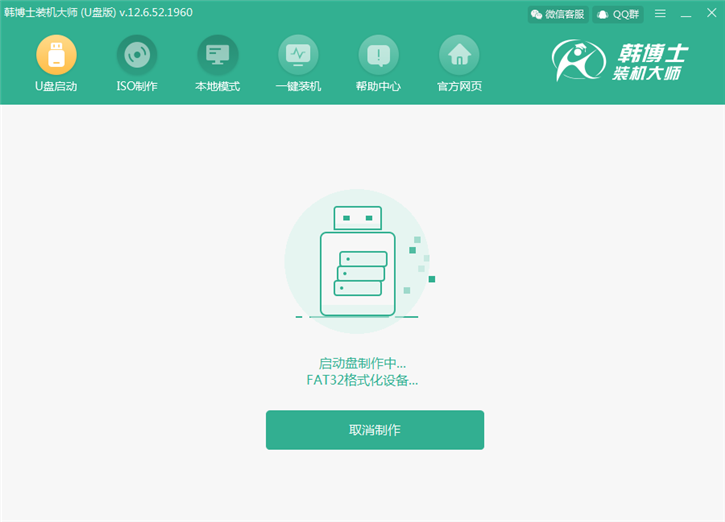
7.?制作完畢后,會彈出U盤模擬啟動的預(yù)覽選擇窗口,此時可以點擊“啟動預(yù)覽”或者關(guān)閉;
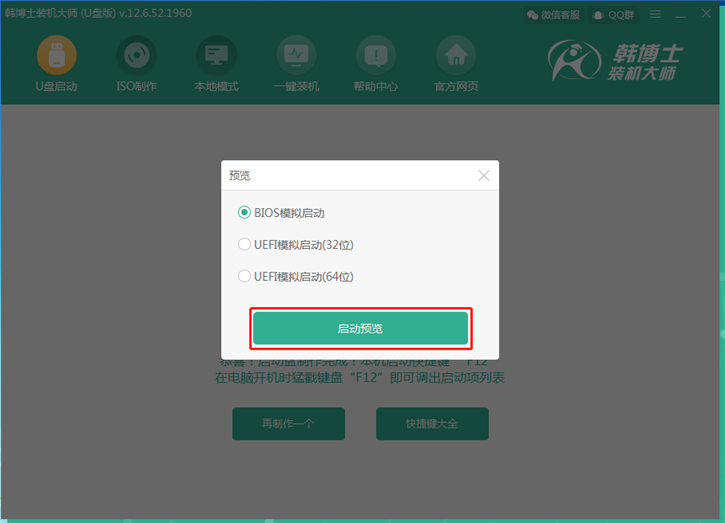
8.?若選擇“啟動預(yù)覽”,則軟件會模擬出相應(yīng)的啟動界面,確認無誤后關(guān)閉窗口即可;
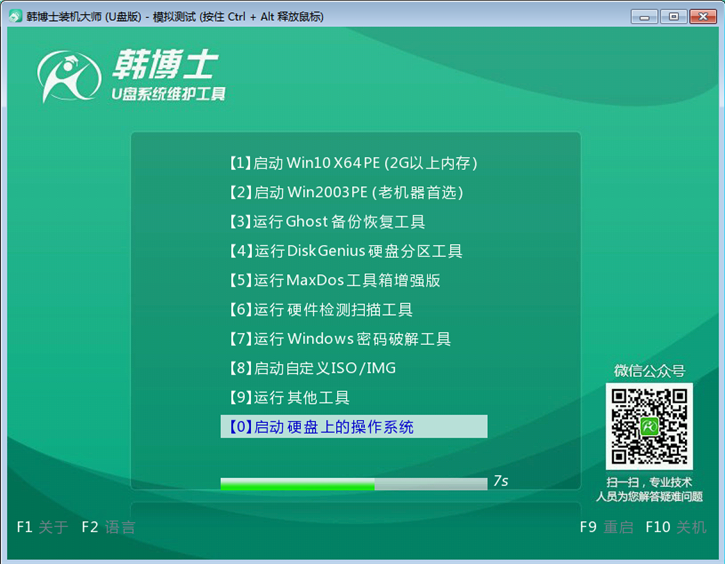
9.?U盤啟動盤制作完成后,軟件會自動識別本機的啟動快捷鍵,后期按此鍵即可進入韓博士PE。
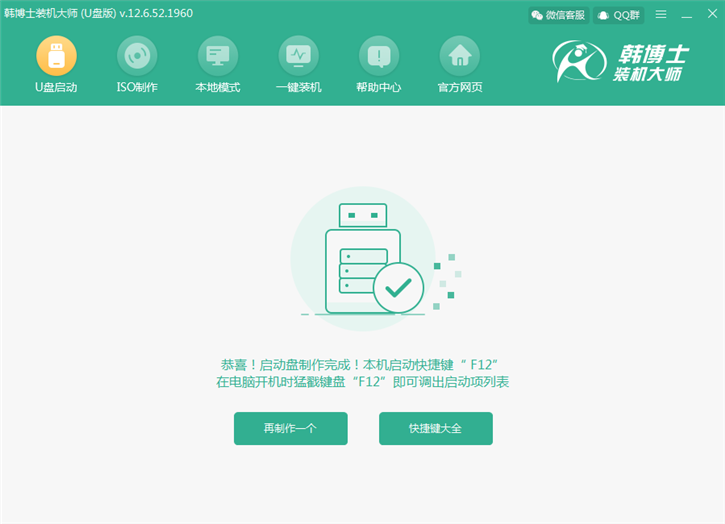
好了,以上就是小編為大家?guī)淼捻n博士制作U盤啟動盤的詳細圖文步驟。

